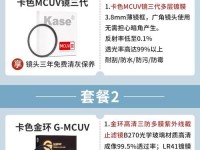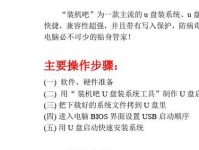在现代社会中,电脑操作系统已经成为人们生活和工作中必不可少的一部分。而Windows7系统作为广受欢迎的操作系统之一,其稳定性和易用性备受赞誉。本文将为大家介绍如何使用U盘制作并安装Win7系统,帮助读者轻松完成系统的安装。
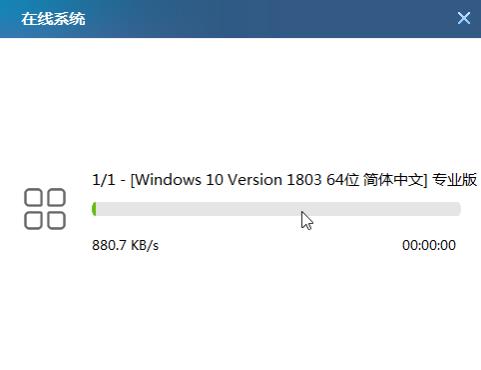
选择合适的U盘
要制作和安装Win7系统,首先需要选择一款容量较大且质量可靠的U盘作为存储介质。建议选择容量不小于8GB的U盘,并确保U盘没有损坏或者过多坏道。
备份重要数据
在制作和安装Win7系统之前,务必要备份U盘上的重要数据。制作过程中会对U盘进行格式化操作,这将导致所有数据丢失,因此提前备份是非常必要的。

下载Windows7系统镜像文件
在制作U盘启动盘之前,需要先下载Windows7系统的镜像文件。可以在官方网站或者其他可信赖的资源网站上下载到对应版本的镜像文件,并保存到本地磁盘。
下载并安装U盘制作工具
为了将Windows7系统镜像文件写入U盘,需要下载并安装一个专门的U盘制作工具。常用的工具有Rufus、WinToFlash等,可以根据个人喜好选择。
打开U盘制作工具
双击运行已安装的U盘制作工具,在界面中选择U盘和Windows7系统的镜像文件所在路径,并确保相关设置正确无误。
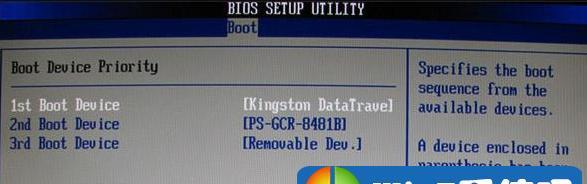
格式化U盘
在制作过程中,U盘需要进行格式化操作,这会将原有的数据全部清除。在格式化之前,再次提醒读者要备份好重要数据,以免数据丢失。
写入Windows7系统镜像
点击U盘制作工具中的开始按钮,开始将Windows7系统镜像写入U盘。这个过程可能需要一段时间,请耐心等待。
设置电脑启动顺序
在U盘制作完成后,需要重新启动电脑并设置启动顺序为U盘优先。进入BIOS设置界面,找到启动顺序选项并将U盘调整至第一位。
启动电脑并安装Win7系统
重启电脑后,系统将从U盘启动,进入Windows7安装界面。按照提示完成各项设置,包括选择安装位置、输入产品密钥等,直至安装完成。
重启电脑并移除U盘
安装完成后,系统会提示重启电脑。此时需要及时移除U盘,并按照提示重启电脑。系统将正常启动并进入全新安装的Windows7系统。
激活系统和驱动安装
在进入Windows7系统后,需要进行系统激活和驱动安装。根据自己的需求选择合适的激活方式,并通过官方渠道或厂商网站下载并安装相应的硬件驱动程序。
个性化设置和常用软件安装
完成系统激活和驱动安装后,可以根据个人喜好进行个性化设置,如更改桌面壁纸、安装常用软件等,使系统更符合自己的使用习惯。
注意事项和常见问题解决
在安装和使用过程中,可能会遇到一些问题和注意事项。比如,安装过程中出现错误代码、无法识别U盘等情况,可以通过查找相关资料或咨询专业人士来解决。
系统备份和定期维护
安装完成后,建议定期备份系统文件和重要数据,以免因系统故障或病毒攻击导致数据丢失。同时,定期进行系统维护和更新,以保持系统的稳定性和安全性。
通过本文所介绍的U盘制作和安装Win7教程,读者可以轻松完成系统的安装,并享受Windows7系统带来的便利和稳定性。希望本文能够帮助到有需要的读者,祝您使用愉快!